
Guida su come cambiare l'account iCloud su iPhone/iPad

Quando il tuo account iCloud viene violato accidentalmente, potrebbe essere necessario modificare il tuo account iCloud in modo da proteggere la tua privacy. In realtà, in molti casi, per eliminare i potenziali pericoli derivanti dall'account iCloud originale, potrebbe essere necessario modificare il proprio account iCloud. A questo proposito, puoi semplicemente cambiare il tuo indirizzo e-mail aprendo la pagina web di iCloud da dove puoi bloccare e cancellare il telefono. Ma sai come cambiare l'account iCloud direttamente sui tuoi dispositivi iOS ? Questo passaggio ti spiegherà come eliminare il vecchio account iCloud e poi trasformarlo in un nuovo account iCloud, prendendo come esempio l'iPhone!
Parte 1. Come eliminare l'account iCloud su iPhone
Parte 2. Come cambiare l'account iCloud su iPhone
Parte 3. Cambia e-mail/password/nome utente su iPhone
Passaggio 1. Nell'interfaccia principale del tuo iPhone, apri la scheda Impostazioni per continuare.
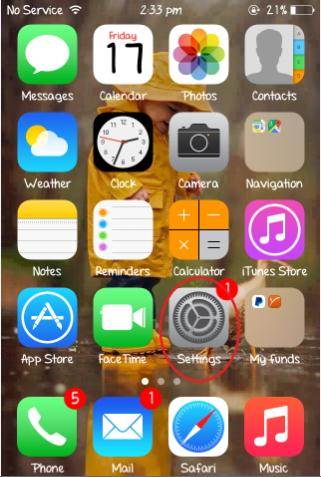
Passaggio 2. Tocca l'opzione iCloud per accedere all'interfaccia successiva.
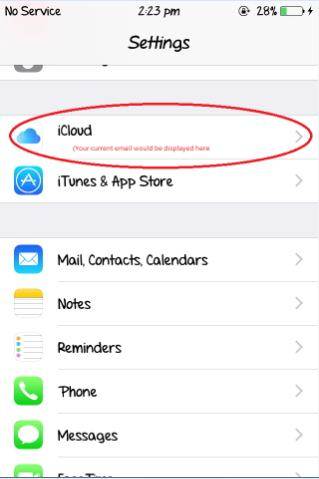
Passaggio 3. Ora, scorri verso il basso e fai clic sull'opzione Elimina account . Nella finestra pop-up, scegli l'opzione Elimina . Quindi vedrai l'interfaccia qui sotto. Sei libero di decidere se conservare o meno i vecchi dati su iCloud.
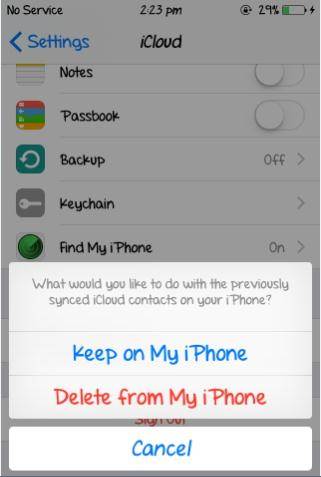
Passaggio 1. Fai nuovamente clic sull'opzione iCloud dalla scheda Impostazioni , quindi inserisci le tue nuove credenziali di accesso iCloud e fai clic sull'opzione Accedi per continuare.
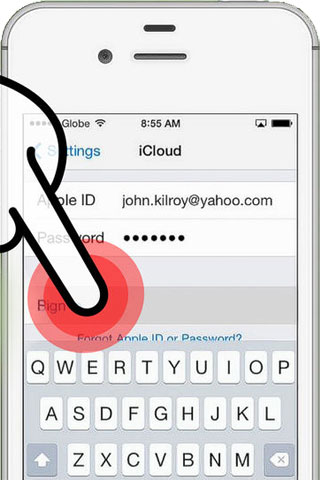
Passaggio 2. Ora vedrai l'interfaccia qui sotto. Decidi se desideri che i file sul tuo dispositivo vengano uniti o meno al tuo nuovo account iCloud e scegli l'opzione corrispondente.
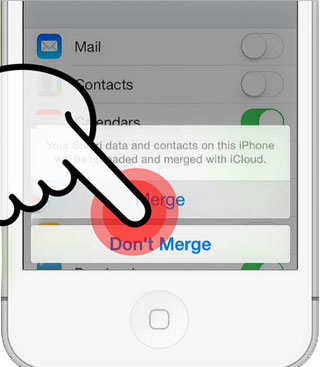
Passaggio 3. Infine, fai clic sull'opzione OK nella finestra pop-up sottostante, dando a iCloud il permesso di utilizzare i servizi di localizzazione del tuo dispositivo. In questo modo puoi facilmente rintracciare e trovare il tuo iPhone smarrito quando viene perso accidentalmente per vari motivi.
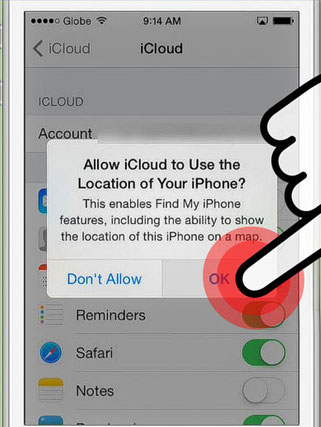
1. Cambia le e-mail di iCloud su iPhone
- Apri il tuo iPhone e vai su Impostazioni > iCloud.
- Nell'interfaccia principale, tocca il tuo nome dall'alto.
- Dalla finestra dell'ID Apple, tocca Informazioni di contatto per continuare il processo.
- Nella sezione Indirizzi e-mail, tocca l'opzione Aggiungi un'altra e-mail.
- Quindi digita un altro nuovo indirizzo email inutilizzato e tocca Fine nell'angolo in alto a destra.
- Ora puoi utilizzare qualsiasi browser Web per verificare l'indirizzo e-mail.
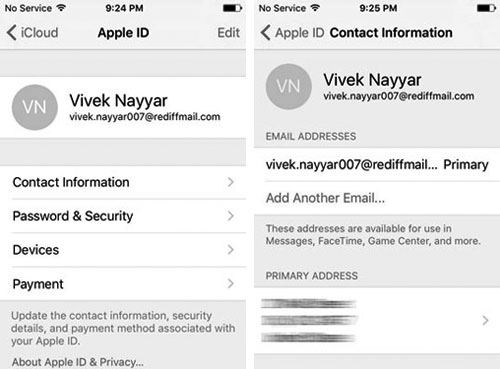
2. Cambia la password di iCloud su iPhone
- Vai alla finestra dell'ID Apple, quindi tocca Password e sicurezza.
- Ora, tocca Cambia password per continuare il processo.
- Quindi inserisci con le risposte corrette e tocca l'opzione Verifica nell'angolo in alto a destra.
- Nella finestra Cambia password, è possibile digitare la nuova password e confermarla.
- Premi l'opzione Cambia nell'angolo in alto a destra per continuare il processo.
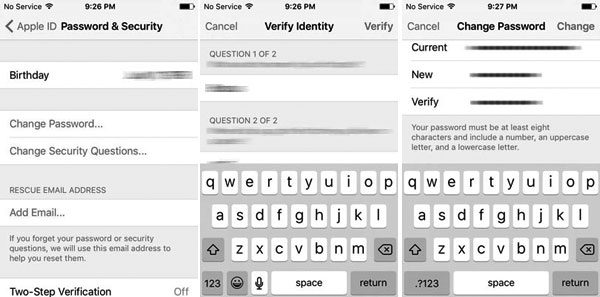
3. Come cambiare il nome utente iCloud su iPhone
- Dopo aver raggiunto la finestra dell'ID Apple, premi l'opzione Modifica.
- Sostituisci i nomi utente con un altro in base alle tue esigenze e alle tue esigenze.
- Successivamente, premi l'opzione Fine per salvare il nuovo nome utente come mi piace.
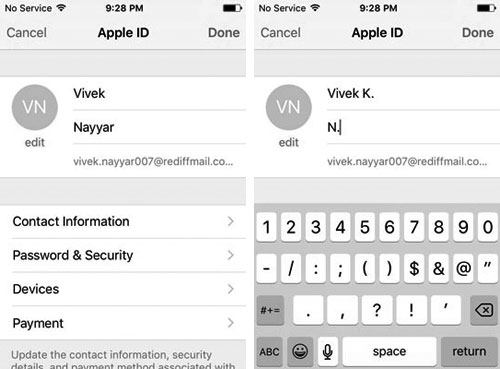
Proprio come in alcuni casi è necessario modificare il proprio account iCloud, è anche possibile perdere i file di backup di iCloud per motivi imprevisti, nonostante iCloud consenta di eseguire il backup di file importanti come i contatti. Pertanto, è necessario trovare un'alternativa iCloud migliore per eseguire il backup dei file dal proprio iPhone/iPad/iPod in caso di improvvise perdite di dati. Qui puoi fare pieno affidamento su questo Coolmuster iOS Assistant, che ti consente di condividere liberamente file tra i tuoi dispositivi iOS e il computer con un clic!
Articoli Correlati:





